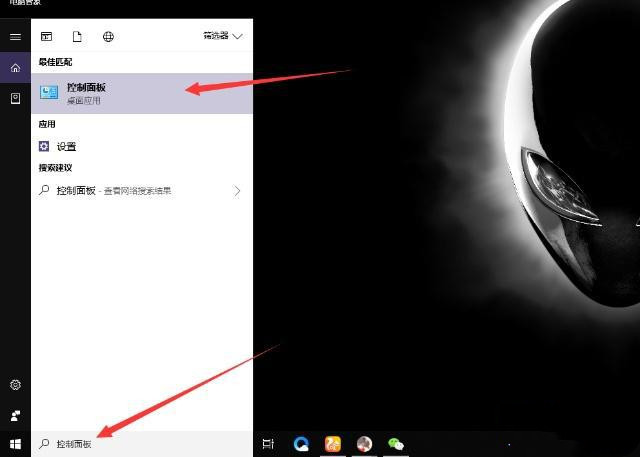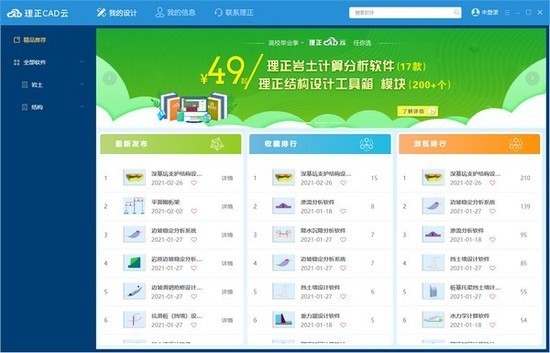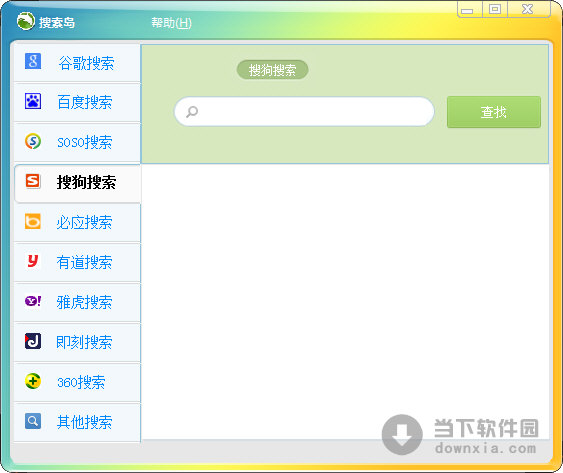电脑版系统怎么升级?电脑版系统方法教程下载
知识兔电脑版系统怎么升级?不少的用户们都不知道要怎么升级自己的电脑系统,其实方法简单的的,用户们可以选择控制面板下单饿升级更新或者是直接的选择重装一个系统。下面就让知识兔来为用户们来仔细的介绍一下知识兔电脑版系统方法教程吧。
知识兔电脑版系统方法教程
方法一:
1、打开“开始菜单”,知识兔选择“控制面板”。
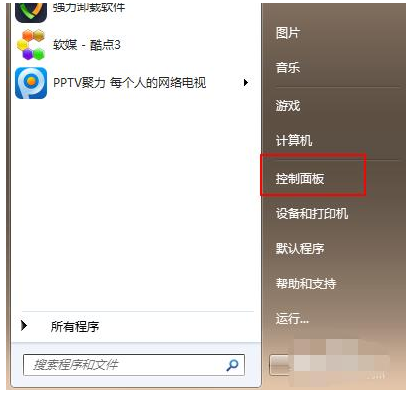
2、在控制面板内点击“系统和安全”选项。
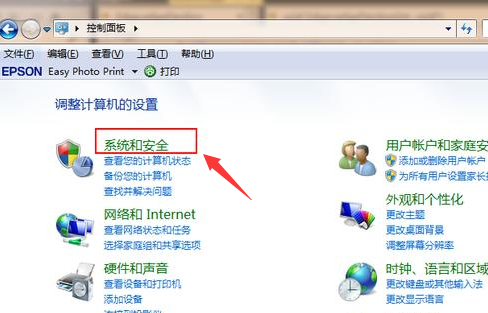
3、知识兔点击“Windows Update”下的“检查更新”。
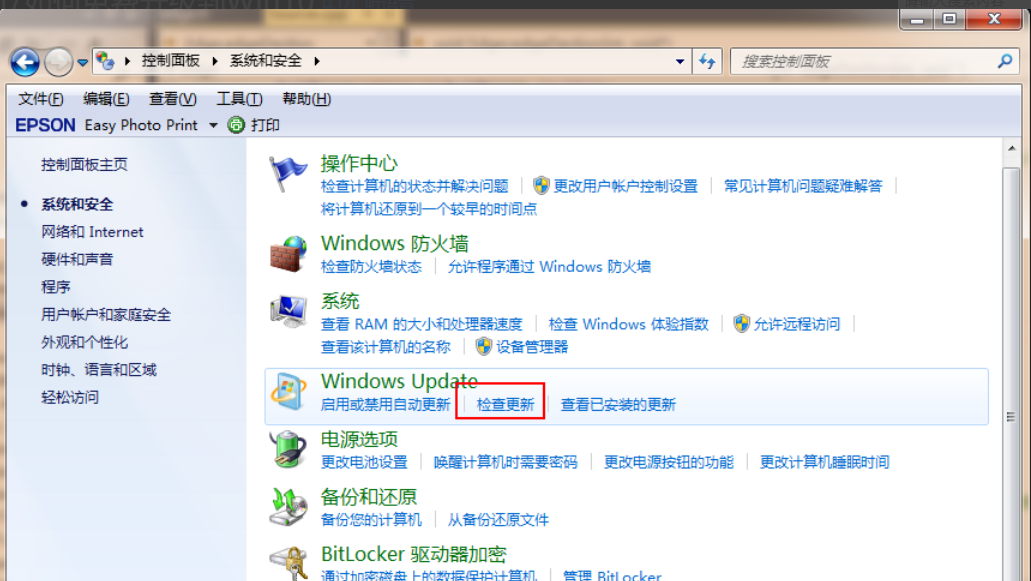
4、如果知识兔有更新就会有提示,然后知识兔单击“更新系统”就可以更新Windows系统了。
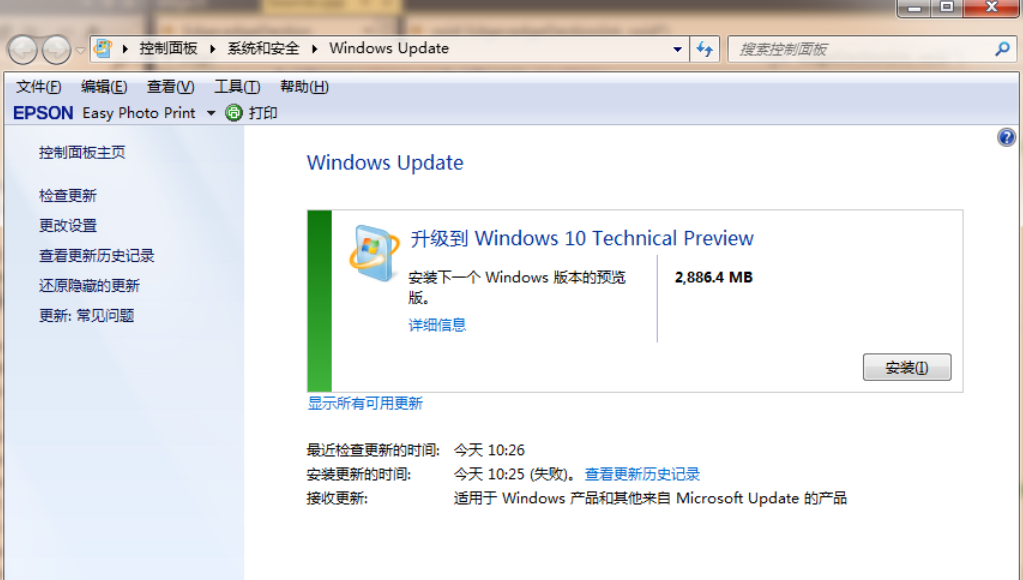
方法二:
1、下载【知识兔装机大师】。下载完毕后,关闭所有的杀毒软件,然后知识兔打开软件,软件会进行提示,仔细阅读后,点击我知道了进入工具。
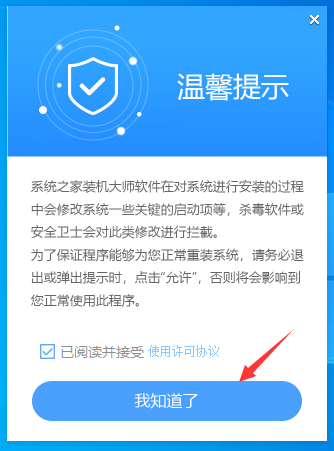
2、进入工具后,工具会自动检测当前电脑系统的相关信息,点击下一步。
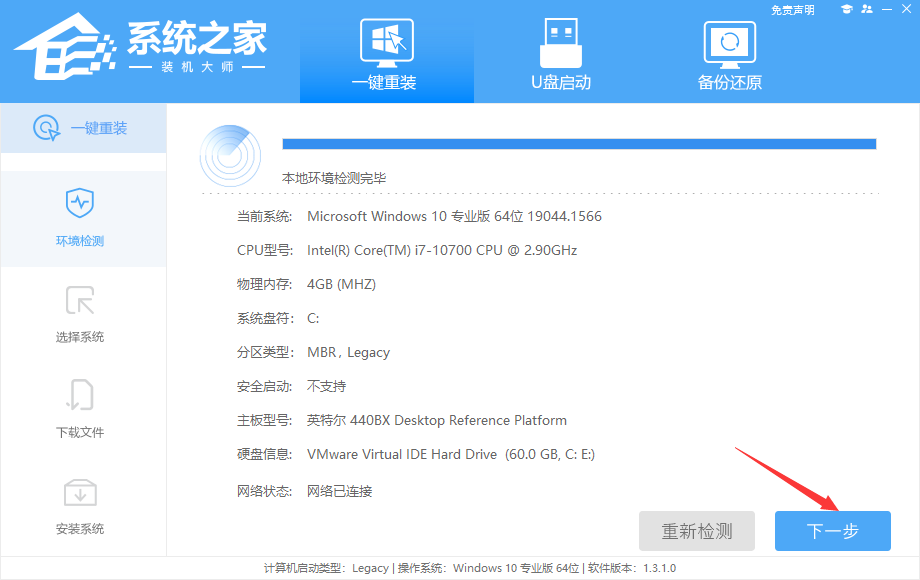
3、进入界面后,用户可根据提示选择安装Windows10 64位系统,点击下一步。
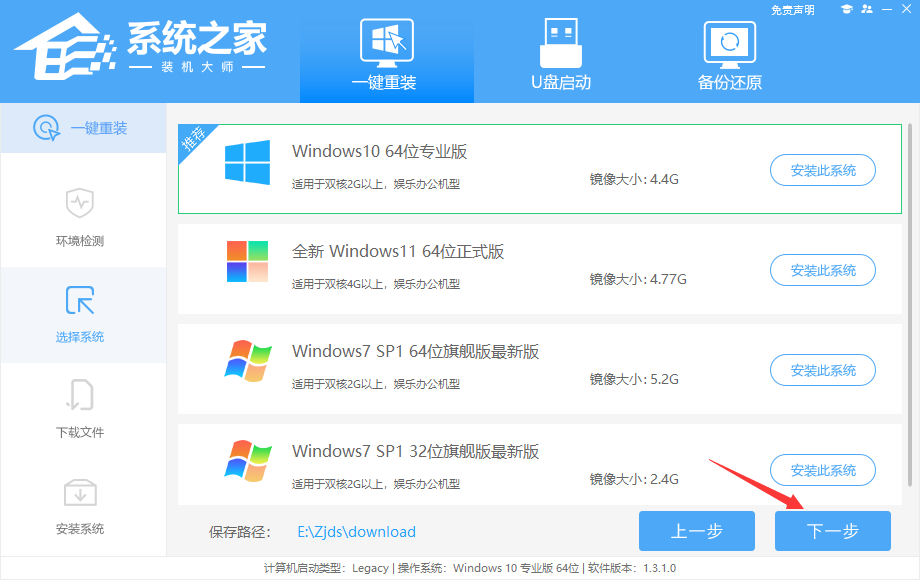
4、知识兔选择好系统后,待PE数据和系统的下载。
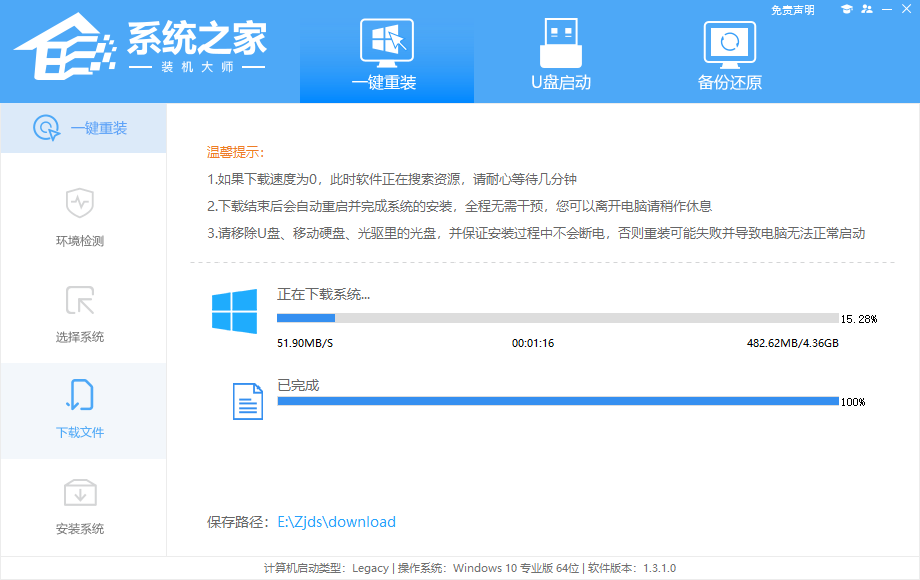
5、下载完成后,系会自动重启系统。
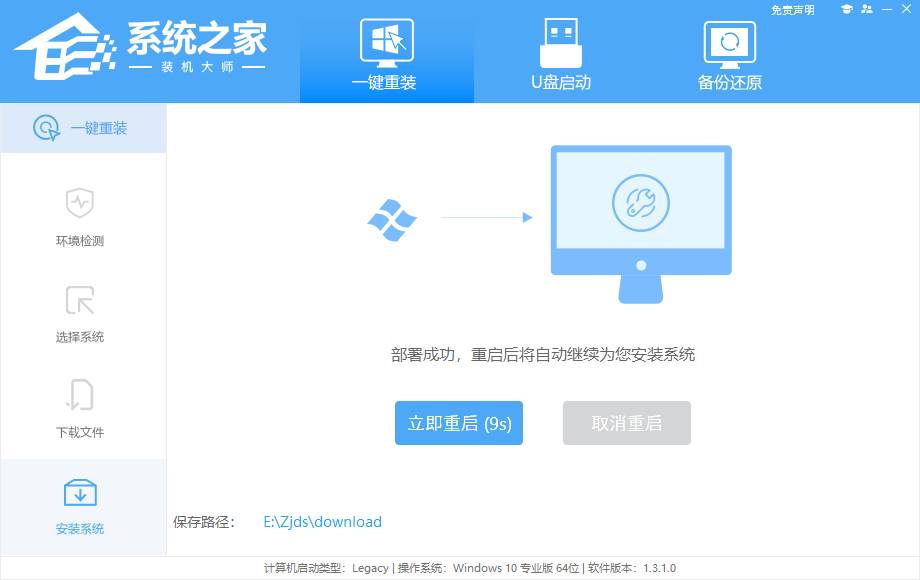
6、重启系统后,电脑将会进入一个启动项的选择,这时我们选择【XTZJ_WIN10_PE】回车。
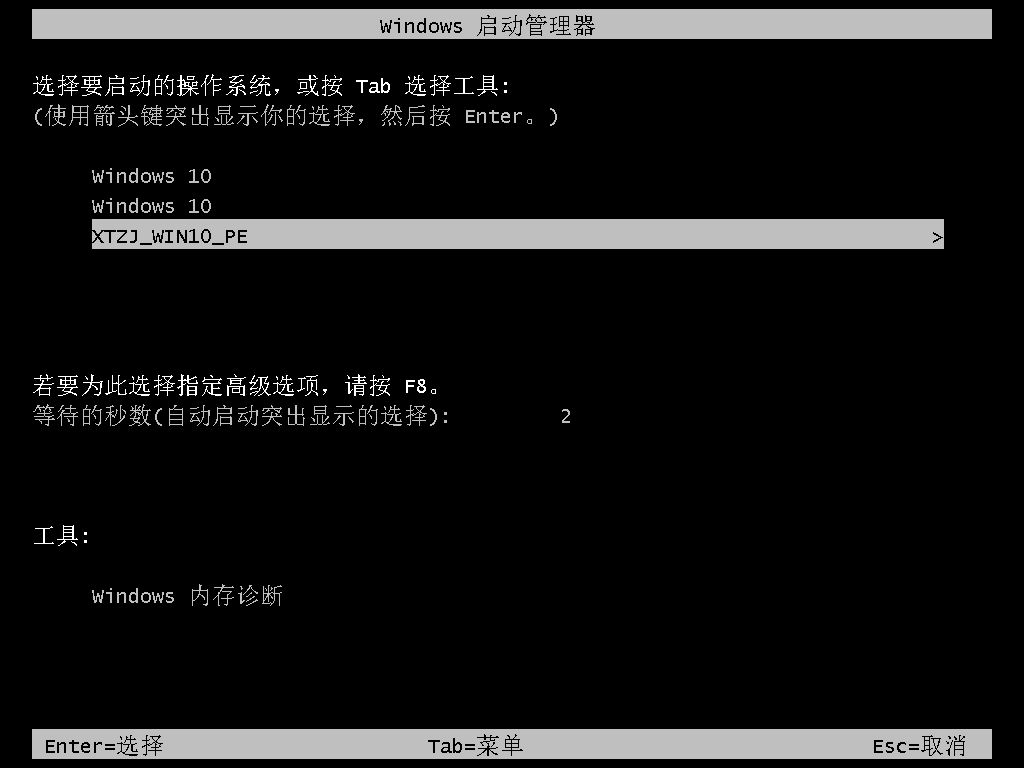
7、进入后,系统将会自动进行备份还原,等待完成。
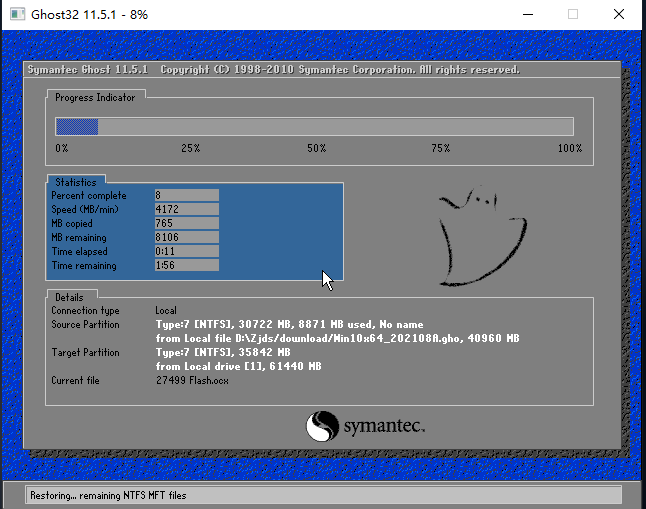
8、系统备份完成后,将会再次重启,自动进入系统安装界面,这时等待系统安装完成就大功告成了。
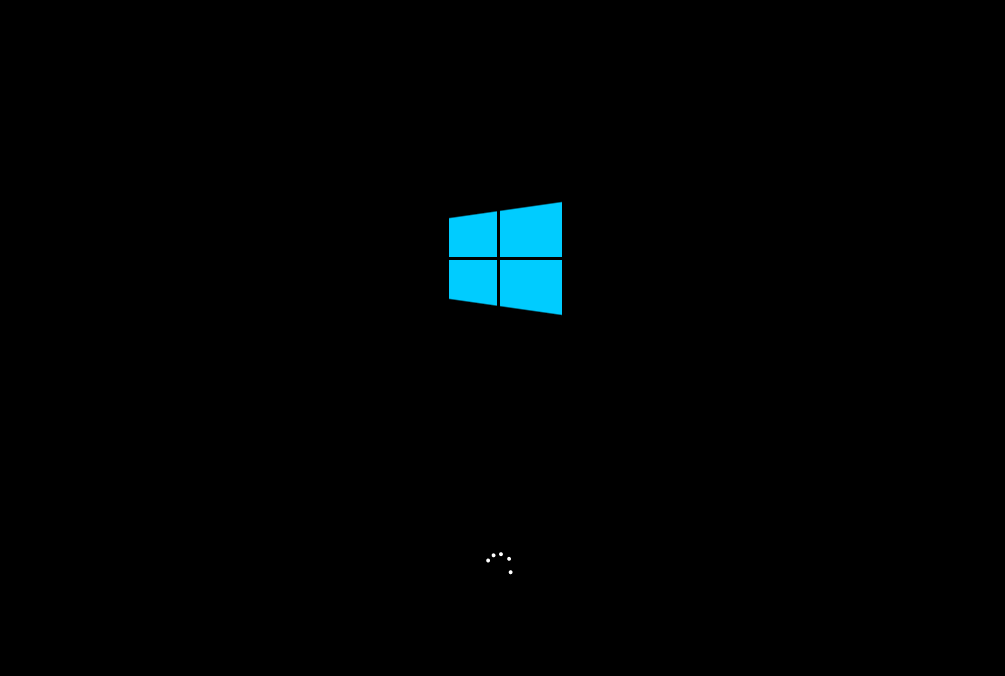
下载仅供下载体验和测试学习,不得商用和正当使用。

![PICS3D 2020破解版[免加密]_Crosslight PICS3D 2020(含破解补丁)](/d/p156/2-220420222641552.jpg)